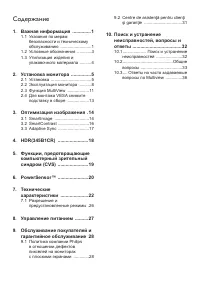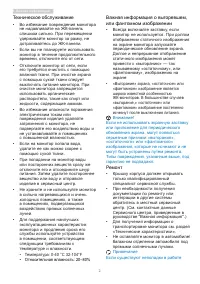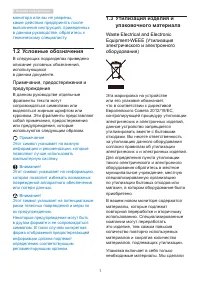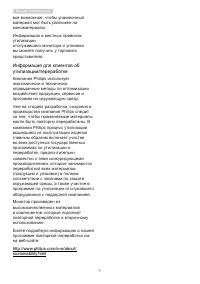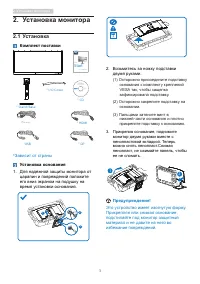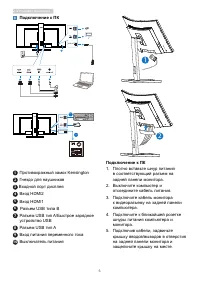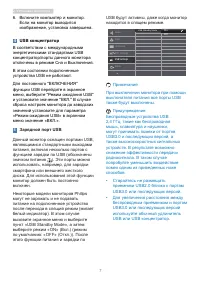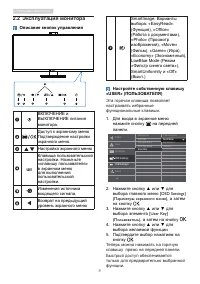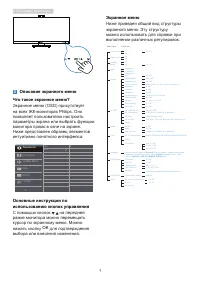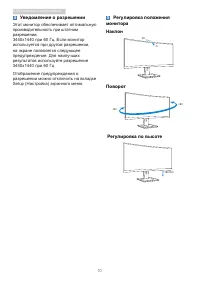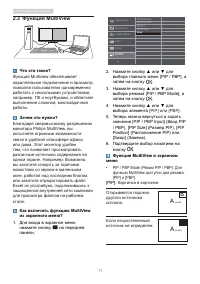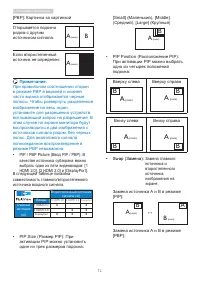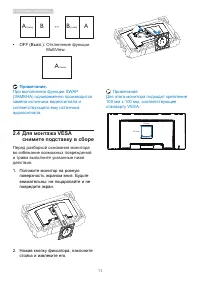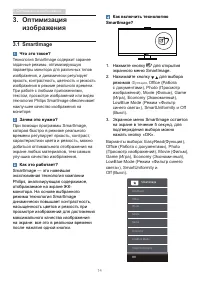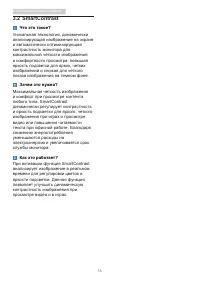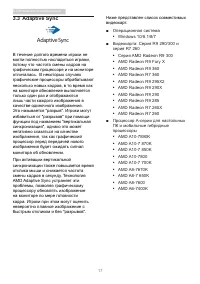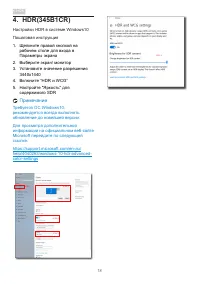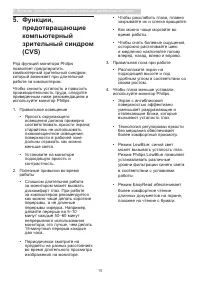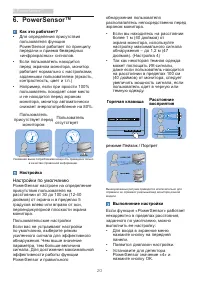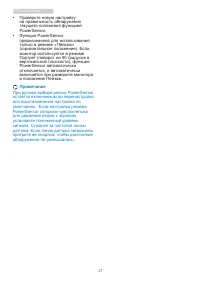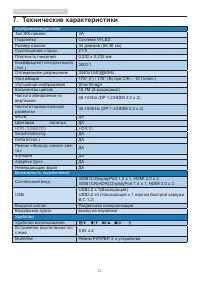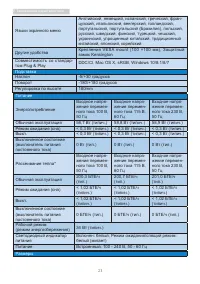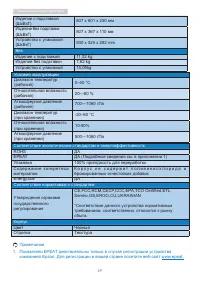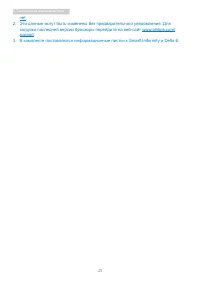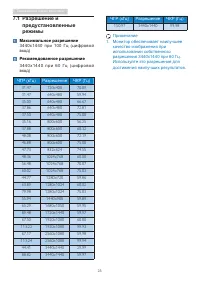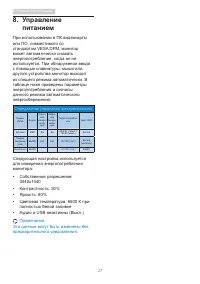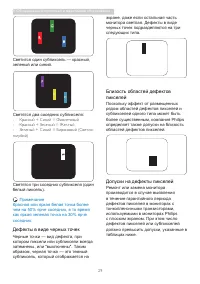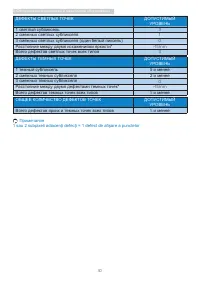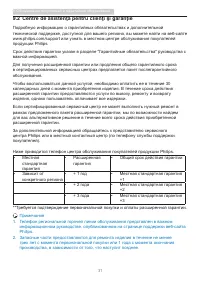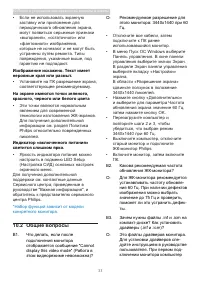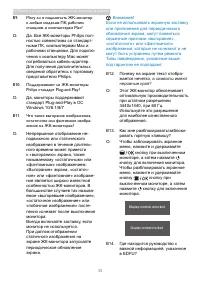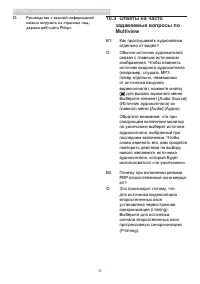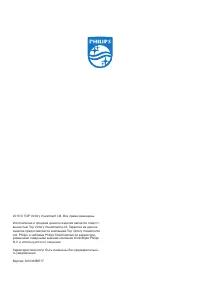Мониторы Philips 345B1C/00 - инструкция пользователя по применению, эксплуатации и установке на русском языке. Мы надеемся, она поможет вам решить возникшие у вас вопросы при эксплуатации техники.
Если остались вопросы, задайте их в комментариях после инструкции.
"Загружаем инструкцию", означает, что нужно подождать пока файл загрузится и можно будет его читать онлайн. Некоторые инструкции очень большие и время их появления зависит от вашей скорости интернета.
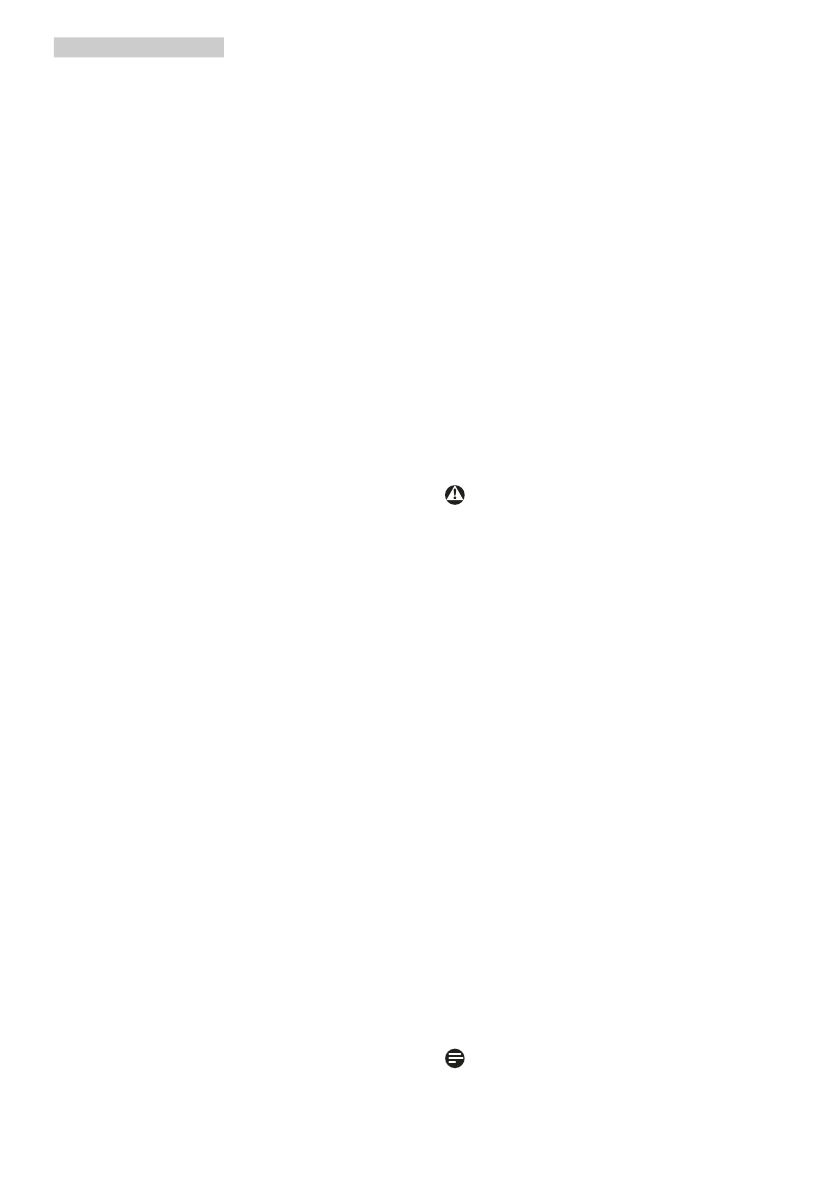
2
1. Важная информация
Техническое обслуживание
• Во избежание повреждения монитора
не надавливайте на ЖК-панель
слишком сильно. При перемещении
удерживайте монитор за рамку, не
дотрагивайтесь до ЖК-панели.
• Если вы не планируете использовать
монитор в течение продолжительного
времени, отключите его от сети.
• Отключите монитор от сети, если
его требуется очистить с помощью
влажной ткани. При очистке экрана
с помощью сухой ткани следует
выключать питание монитора. При
очистке монитора запрещается
использовать органические
растворители, такие как спирт или
жидкости, содержащие аммиак.
• Во избежание опасности поражения
электрическим током или
повреждения изделия удаляйте
загрязнения с монитора, не
подвергайте его воздействию воды и
не устанавливайте в помещениях
с повышенной влажностью.
• Если на монитор попала вода,
удалите ее как можно скорее с
помощью сухой ткани.
• При попадании на монитор воды
или посторонних веществ сразу же
отключите его и отсоедините шнур
питания. Затем удалите постороннее
вещество или воду и отправьте
изделие в сервисный центр.
• Не храните и не используйте монитор
в сильно нагревающихся и очень
холодных помещениях, а также
в помещениях, подвергающихся
воздействию прямых солнечных
лучей.
• Для поддержания наилучших
эксплуатационных характеристик
монитора и продления срока его
службы используйте устройство
в помещении, соответствующем
следующим требованиям к
температуре и влажности.
• Температура: 0-40 °C 32-104°F
• Относительная влажность: 20–80%
Важная информация о выгоревшем,
или фантомном изображении
• Всегда включайте заставку, если
монитор не используется. При долгом
отображении статичного изображения
на экране монитора запускайте
периодическое обновление экрана.
Долгое и непрерывное отображение
статичного изображения может
привести к
«
выгоранию
»
— так
называемому
«
остаточному
»
, или
«
фантомному
»
, изображению на
экране
• «Выгорание» экрана, «остаточное» или
«фантомное» изображение является
широко известной особенностью
ЖК-мониторов. В большинстве случаев
«выгорание,» «остаточное» или
«фантомное» изображение постепенно
исчезнут после выключения питания.
Внимание!
Если не использовать экранную заставку
или приложение для периодического
обновления экрана, могут появиться
серьезные признаки «выгорания»,
«остаточного» или «фантомного»
изображения, которые не исчезают и не
могут быть устранены путем ремонта.
Типы повреждения, указанные выше, под
гарантию не подпадают.
Ремонт
• Крышку корпуса должен открывать
только квалифицированный
специалист сервисной службы.
• При необходимости получения
документации по ремонту или
интеграции в другие системы
обратитесь в местный сервисный
центр. (См. контактные данные
Сервисного центра, приведенные в
руководстве "Важная информация".)
• Для получения информации о
транспортировке монитора см. раздел
«Технические характеристики».
• Не оставляйте монитор в автомобиле/
багажном отделении автомобиля под
прямыми солнечными лучами
.
Примечание
Если существуют неполадки в работе
Содержание
- 2 Содержание
- 3 Важная информация; Указания по мерам; Эксплуатация
- 5 Условные обозначения; Примечания, предостережения и; Утилизация изделия и; Waste Electrical and Electronic
- 7 Установка монитора; Установка; Комплект поставки; Start; Установка основания; Для надежной защиты монитора от; основания к комплекту креплений
- 8 Подключение к ПК
- 9 USB концентратор
- 10 Эксплуатация монитора; Описание кнопок управления; OSD Settings
- 11 Описание экранного меню; ОК; Экранное меню
- 12 Оптимизация изображения; Уведомление о разрешении
- 13 Функция MultiView; Как включить функцию MultiView
- 15 Отключение функции; Для монтажа VESA; Перед разборкой основания монитора
- 16 Оптимизация; SmartImage; Как включить технологию
- 18 SmartContrast
- 19 Adaptive Sync; Операционная система
- 20 Примечание; Требуется ОС Windows10
- 21 Функции, предотвращающие компьютерный зрительный синдром; предотвращающие
- 22 PowerSensorTM; Настройка; Настройки по умолчанию; Горячая клавиша Расстояние; режиме Пейзаж / Портрет; Выполнение настройки
- 24 Технические характеристики; Возможность подключения
- 25 Подставка
- 26 Вес
- 27 net
- 28 Разрешение и; Максимальное разрешение; Разрешение
- 29 Управление питанием; Управление; Определение управления электропитанием
- 30 Обслуживание покупателей и гарантийное обслуживание; Обслуживание; Политика компании Philips; субпиксели; Пиксели и субпиксели
- 31 Дефекты в виде черных точек
- 33 Centre de asistenţă pentru clienţi şi garanţie
- 34 Поиск и устранение неисправностей, вопросы и ответы; Поиск и устранение; Распространенные неполадки
- 35 0 Поиск и устранение неисправностей, вопросы и ответы; *Набор функций зависит от модели; Общие вопросы
- 36 Можно ли менять настройки цвета
- 37 Могу ли я подключать ЖК-монитор
- 38 Руководство с важной информацией; Ответы на часто